- Wissensdatenbank
- CRM
- Postfach
- Kapazitätslimit für Livechat für Benutzer in Ihrem Account konfigurieren
Kapazitätslimit für Livechat für Benutzer in Ihrem Account konfigurieren
Zuletzt aktualisiert am: 28 August 2025
Mit einem der folgenden Abonnements verfügbar (außer in den angegebenen Fällen):
-
Service Hub Enterprise
Sie können in Ihrem HubSpot-Account Kapazitätslimits für Livechat-Mitarbeiter aktivieren und konfigurieren, um die Zeit bis zur ersten Antwort auf einen Besucher zu verkürzen, die durchschnittliche Gesprächsdauer zu reduzieren und die allgemeine Kundenstimmung zu verbessern.
Bitte beachten Sie: Kapazitätslimits für Chat gelten nur für Chat-Konversationen von Kanälen, die mit dem Konversationen-Postfach verknüpft sind. Dem Benutzer zugewiesene Chats, die nicht von einem mit dem Konversationen-Postfach verknüpften Kanal stammen, werden nicht auf das Chatkapazitätslimit des Benutzers angerechnet. Um Limits für Kanäle zu verwalten, die mit Ihrem Helpdesk verknüpft sind, erfahren Sie in diesem Artikel mehr über das Festlegen von Kapazitätslimits für Tickets.
Berechtigungen erforderlich Super-Admin-Berechtigungen sind erforderlich, um Kapazitätslimits für Chat zu konfigurieren.
Kapazitätslimits aktivieren und konfigurieren
So konfigurieren Sie die Kapazitätslimits für Chat:
- Klicken Sie in Ihrem HubSpot-Account in der Hauptnavigationsleiste auf das settings Zahnradsymbol, um die Einstellungen aufzurufen.
- Gehen Sie im linken Seitenleistenmenü zu Account-Einstellungen.
- Klicken Sie auf die Registerkarte User Defaults .
- Aktivieren Sie unter Kapazitätslimits den Schalter Kapazitätslimit aktivieren .
- Sobald diese Funktion aktiviert ist, werden eingehende Konversationen automatisch einem verfügbaren Livechat-Mitarbeiter zugewiesen, bis die Anzahl der aktiven Chats das in Ihren Einstellungen festgelegte Kapazitätslimit erreicht. Ein aktiver Chat wird auf das Kapazitätslimits eines Livechat-Mitarbeiters angerechnet, wenn die folgenden Kriterien erfüllt sind:
- Die Konversationen werden nicht als Spam betrachtet, blockiert, in den Papierkorb verschoben oder anderweitig aus dem Posteingang gefiltert.
-
- Die Konversation stammt von einem Chat-Kanal , der mit dem Konversationen-Postfach verknüpft ist.
- Der Status der Konversation ist "Offen und sie ist dem Mitarbeiter zugewiesen.
- In den letzten 30 Minuten wurde eine Nachricht zwischen dem Mitarbeiter oder dem Besucher gesendet. Dazu gehören auch alle Kommentare, die der Mitarbeiter innerhalb dieses Zeitraums gemacht hat.
- Das Standard-Kapazitätslimit für Livechat ist auf drei aktive Chats festgelegt. Sie können unter "Kapazitätslimit für Chat"eine neue Obergrenze von bis zu maximal 99 eingeben.
- Klicken Sie unten links auf Speichern.

Sobald ein Livechat-Mitarbeiter seine maximale Kapazität im Konversationen-Postfach erreicht hat, verwandelt sich der grüne Punkt, der seine Verfügbarkeit anzeigt, in ein Warndreieck, und ihm werden nicht mehr automatisch neue Konversationen zugewiesen. Wenn der Livechat-Mitarbeiter so viele aktive Chats schließt, dass er wieder unter die maximale Kapazität fällt, kann er wieder automatisch zugewiesen werden.

Wenn alle Mitarbeiter die maximale Kapazität erreicht haben, werden alle neu eingehenden Chats nicht zugewiesen. Sie können einem Livechat-Mitarbeiter, der sein Kapazitätslimit erreicht hat, weiterhin manuell Konversationen zuweisen.
Livechat-Verhalten bei maximaler Kapazität festlegen
So legen Sie das Verhalten Ihres Livechat-Widgets fest, wenn alle Mitarbeiter maximal ausgelastet sind:
- Klicken Sie in Ihrem HubSpot-Account in der Hauptnavigationsleiste auf das settings Zahnradsymbol, um die Einstellungen aufzurufen.
- Gehen Sie im Menü der linken Seitenleiste zu Postfach & Helpdesk > Postfächer.
- Bewegen Sie den Mauszeiger auf der Registerkarte Kanäle über den Chat-Kanal und klicken Sie auf Bearbeiten.
- Klicken Sie auf die Registerkarte „Verfügbarkeit“.
- Klicken Sie unter Verfügbarkeitsverhalten auf die Registerkarte Maximale Kapazität .
- Klicken Sie auf das Dropdown-Menü , um das Verhalten des Livechat-Widgets bei maximaler Kapazität anzupassen:
- Wartemeldung anzeigen: Besucher der Website werden weiterhin von Ihrem Livechat-Widget aufgefordert, aber wenn sie eine Konversation starten, wird die von Ihnen konfigurierte Wartenachricht im Chatfenster angezeigt. Alle neuen Konversationen verbleiben in der Ansicht "Nicht zugewiesen" Ihres Postfachs.
- Chat-Widget ausblenden: Das Chat-Widget wird nicht für Besucher Ihrer Website angezeigt, und sie können keine Konversationen mit Livechat-Mitarbeitern beginnen.
- Nichts unternehmen: Besucher der Website werden von Ihrem Livechat-Widget aufgefordert, eine Konversation zu beginnen, durchlaufen den normalen Begrüßungsprozess, ohne dass sie darauf hingewiesen werden, dass alle Mitarbeiter ausgelastet sind. Alle neuen Konversationen verbleiben in der Ansicht "Nicht zugewiesen " Ihres Postfachs.
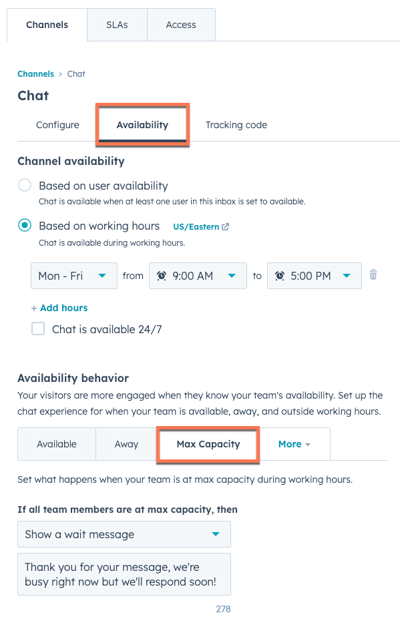
- Klicken Sie unten links auf Speichern.
Bitte beachten: Wenn Sie das Verhalten des Chat-Widgets für den Fall konfiguriert haben, dass alle Mitarbeiter offline sind und die maximale Kapazität erreicht ist, hat das auf der Registerkarte „Offline“ festgelegte Verhalten Vorrang, wenn alle Mitarbeiter gleichzeitig offline sind oder die maximale Kapazität erreicht ist.